Tirar fotos no seu smartphone ou tablet é umamuito mais conveniente do que carregar um snapper point-and-shoot separado para esse fim. Nos últimos anos, as câmeras dos smartphones vêm melhorando dramaticamente, eliminando a necessidade de transportar uma câmera aponte e dispare separada para esse fim. Mas e se o seu telefone for perdido ou roubado? Se você está preocupado em perder todos os seus preciosos momentos capturados, convém fazer backup deles em algum lugar seguro no seu PC. Felizmente, transferir fotos do seu dispositivo Android para o seu computador é um processo sem problemas, graças à sua interface USB plug and play. No entanto, se você deseja evitar toda essa confusão de cabos, o processo agora foi simplificado ainda mais com Transferência legal de fotos isso é feito via Wi-Fi.
Antes de começar a argumentar que existem muitasaplicativos semelhantes disponíveis na Play Store, o que faz o Cool Photo Transfer se destacar da multidão é sua interface baseada em gestos que torna o processo bastante intuitivo. Por exemplo, você pode simplesmente deslizar a foto no seu telefone e disponibilizá-la instantaneamente no seu computador.
Para começar a usar o aplicativo, você precisará primeiroverifique se o telefone e o PC estão conectados à mesma rede Wi-Fi. Em seguida, baixe e instale o cliente Windows do Cool Photo Transfer na página de download fornecida no final desta postagem. Depois de instalado, execute o cliente do PC e você receberá instruções sobre como estabelecer uma conexão entre o telefone e o PC, conforme mostrado na captura de tela abaixo.

Em seguida, baixe e inicie o aplicativo Android do CoolTransferência de fotos, toque no ícone de roda dentada na barra de ação superior para abrir seu menu e pressione Conectar. O aplicativo oferece uma opção de conexão com um clique através do recurso Auto Connect, que configura automaticamente tudo. Você também pode usar a opção Conexão manual que exigirá a especificação do endereço IP do seu PC com Windows.
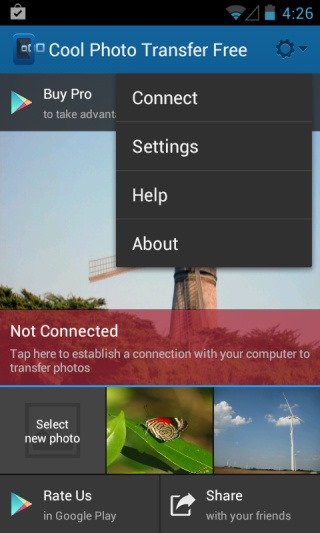
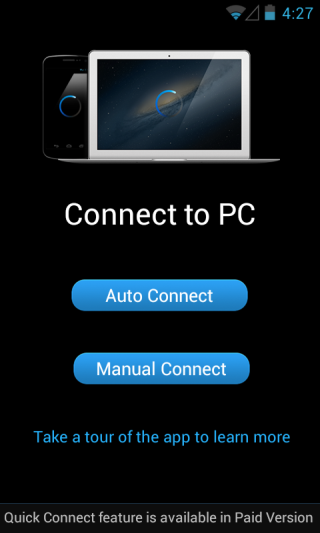
Agora, veja rapidamente "Status da conexão" no aplicativo Windows, que exibirá automaticamente o nome do dispositivo vinculado, confirmando uma conexão bem-sucedida.
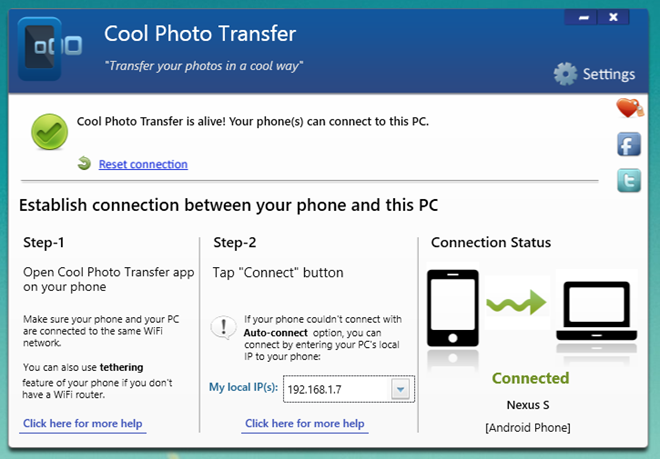
Agora você pode começar a transferir fotos usando umvários gestos de transferência, incluindo furtos, beliscões, alongamentos, mãos mágicas etc. Por exemplo, para usar o recurso de furto, toque na imagem desejada e mova-a na direção horizontal ou vertical, tocando nas laterais da área da tela, e solte-a.
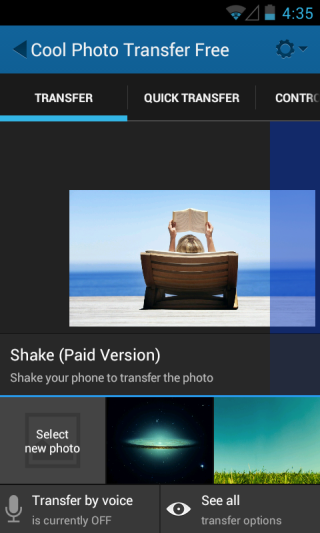
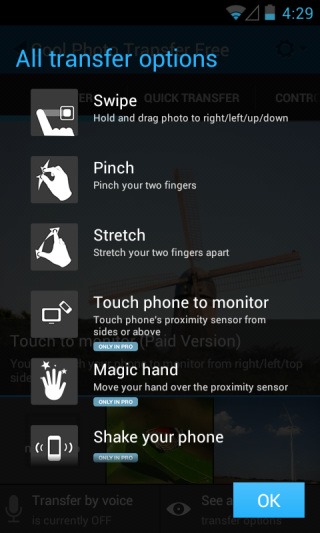
Deve-se notar que alguns apoiaramos gestos estão disponíveis apenas na versão paga do aplicativo, que também oferece uma opção exclusiva "transferir por voz". Outra falha da variante livre é que ela exibe uma marca d'água no topo de cada imagem transferida.

As imagens transferidas aparecem instantaneamente no seutela do computador após um efeito de animação muito bom. Por padrão, o aplicativo não salva a imagem no seu computador, mas permite que você alterne a opção de salvamento automático nas configurações. Você pode especificar facilmente o local padrão para salvar imagens na guia Geral, juntamente com outras opções. O aplicativo para PC também permite modificar os padrões de animação de cada opção de gesto separadamente.
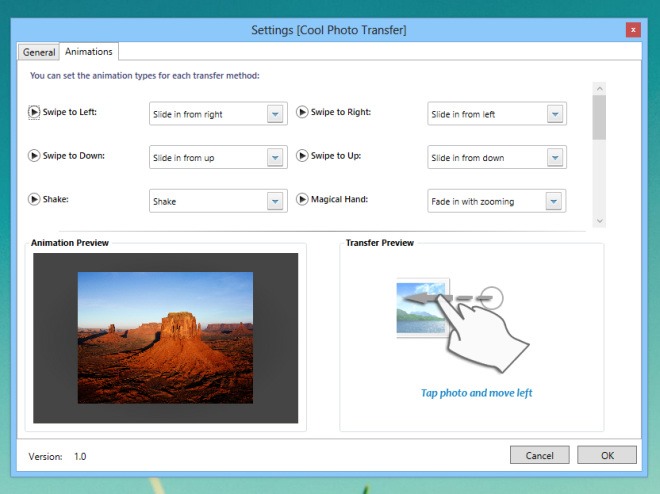
Transferência legal de fotos só funciona entre Androide Windows até o momento da redação deste documento, embora as versões para iOS, Windows Phone e um cliente Mac OS X já estejam em desenvolvimento. Em suma, é um ótimo aplicativo que facilita muito o processo de transferência de fotos.
Baixar Cool Photo Transfer













Comentários